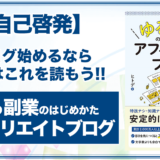こんにちは、ハルです。
もうみなさんはWordPressテーマ「SANGO」を導入されましたか?
今回は「SANGO Gutenberg」 と「SANGO Land」を同期させる方法を紹介します。

同期させると何かあるんですか?
結論から言うと、「SANGO Gutenberg」 と「SANGO Land」を同期させることで、記事編集画面からSANGO Landのカスタマイズブロックを呼び出すことができます。
わざわざSANGO Landのページを開かなくても、すぐにお気に入りブロックを記事に反映させることができるので、記事執筆の効率が格段に上がること間違いなしです。

でもそんなことサルワカさんが説明してるじゃないですか?

まあそう言わずに最後まで読んでみてよ。
・WordPressテーマ「SANGO」を詳しく知りたい方。
・「SANGO Land」を詳しく知りたい方。
・「SANGO」と「SANGO Land」の連携方法を知りたい方。
・「SANGO」と「SANGO Land」の連携が上手くできない方。
・「SANGO Gutenberg」と「SANGO Land」の同期は記事作成の効率が確実に上がる。
・設定手順はかんたん10ステップ。
・同期できないときはAPIキーの確認とキャッシュの削除を試す。
・ネット環境によって時間がかかることがある。
WordPressテーマ「SANGO」とは
WordPressテーマ「SANGO」の魅力やメリットデメリット・使用した感想について紹介していますので、ぜひご覧ください。
カスタマイズサイト「SANGO Land」とは
SANGOのカスタマイズサイト「SANGO Land」の紹介や使い方を紹介していますのでこちらもご覧ください。


2記事とも読んでいただけたと思って進めていきますね。
「SANGO Gutenberg」 と「SANGOLand」を連携させるメリット
前述したとおり、「SANGO Gutenberg」 と「SANGO Land」を同期させることで、記事編集画面からSANGO Landのカスタマイズブロックを呼び出すことができるようになり、記事執筆の効率を格段に上げることができます。
・デスクトップパソコンを1画面で作業されている方。
・ノートパソコンで作業されている方。
・スマホ、タブレットで作業されている方。
記事執筆をするならデュアルディスプレイ(2画面)環境での作業が圧倒的に効率がいいです。
デュアルディスプレイなら「記事編集画面」と「SANGO Land」両方の画面を開きながら作業できますが、スペースや予算などの問題もあり、なかなか簡単には設置できないものです。
しかし「SANGO Gutenberg」 と「SANGO Land」を同期させることで、ページの切り替えをせずに、1画面内で自分のお気に入りブロックを呼び出すことができようになります。
つまり1画面での作業やノートPCで作業するときに、画面の切り替えがいらなくなるということです。


これは嬉しい機能です。
「SANGO Gutenberg」 と「SANGOLand」を連携させる方法
この機能はSANGO Gutenberg1.59.0以上のバージョンから利用することができます。
グーテンベルクをまだ導入されていない方や、アップデートされていない方はこの機会にぜひバージョンアップの検討をしてみて下さい。
設定方法
SANGO Landページの右上にある「ログインor新規登録」をクリックします。
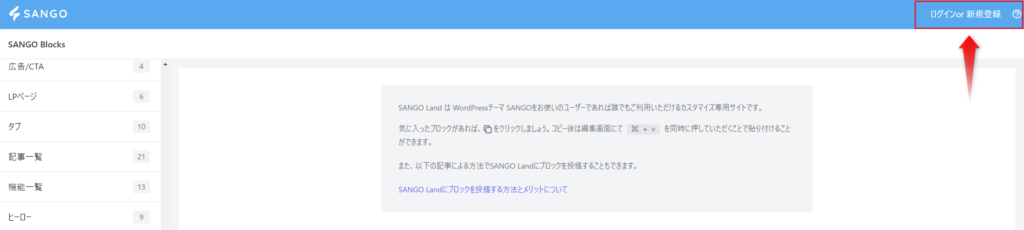
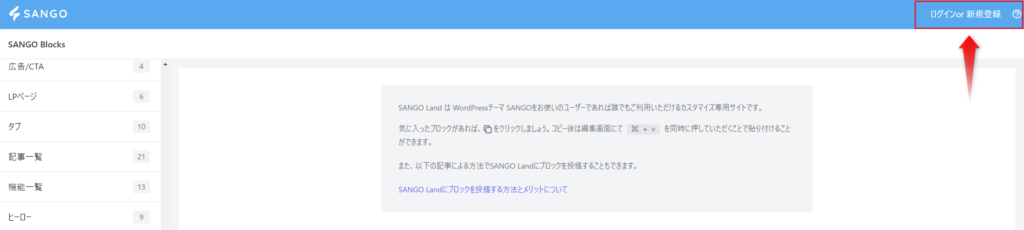
下記の画面が出てきたら「Sign in with google」の枠内をクリックします。
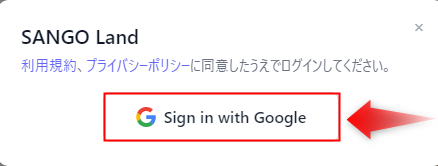
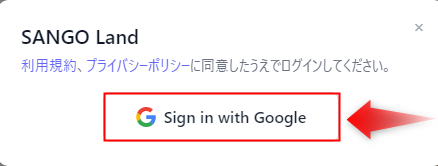
アカウントが複数ある場合、任意のもので大丈夫です。
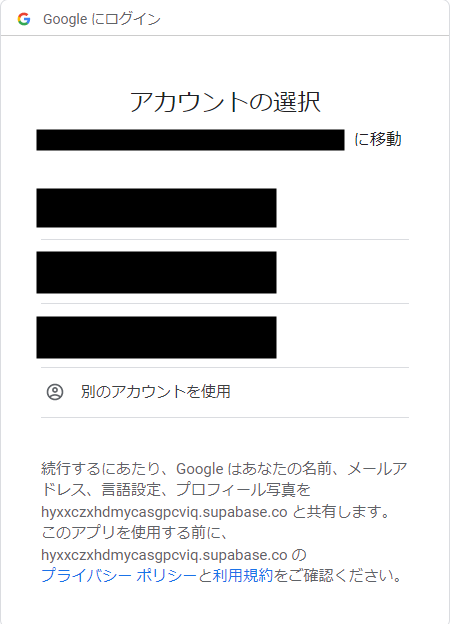
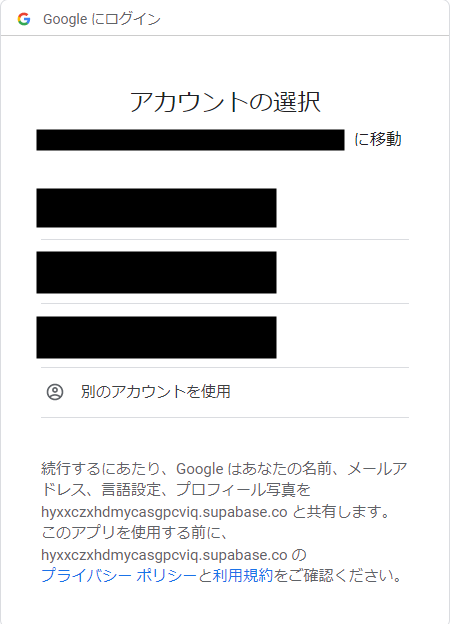
右上の表記が下のようになっていれば成功です。


左の項目を選び、使いたいブロックの「♡」をクリックするとお気に入りに追加されます。
「♡」が赤くなればお気に入り追加成功です。
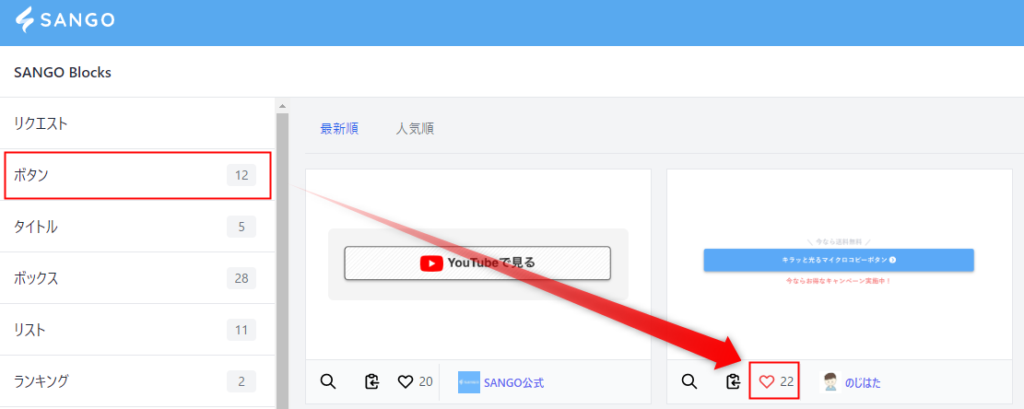
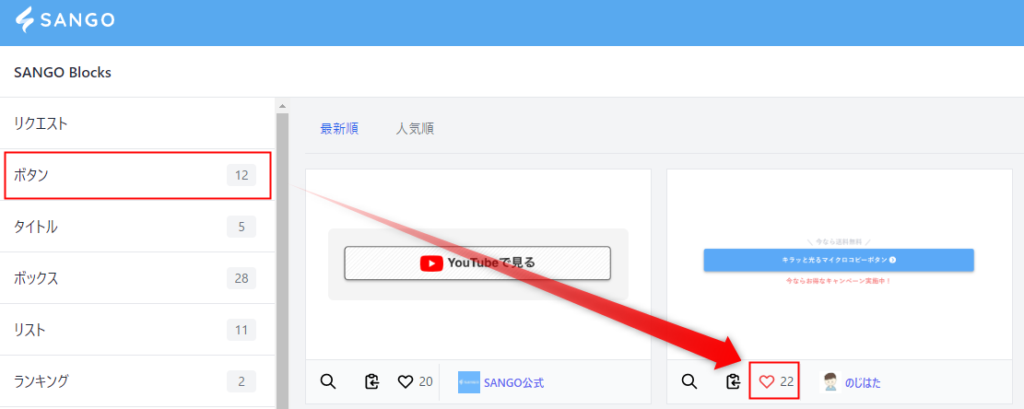
右上の人型マークをクリックすると項目が表示されるので、その中から「API利用」をクリックします。
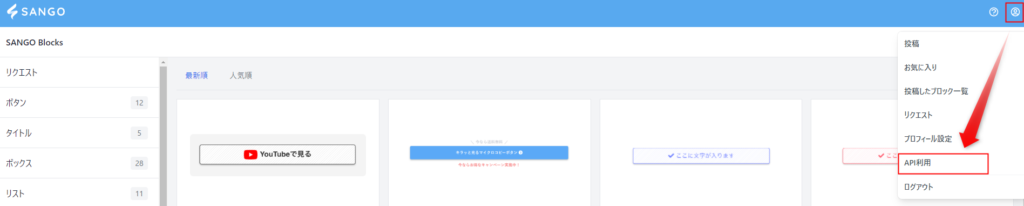
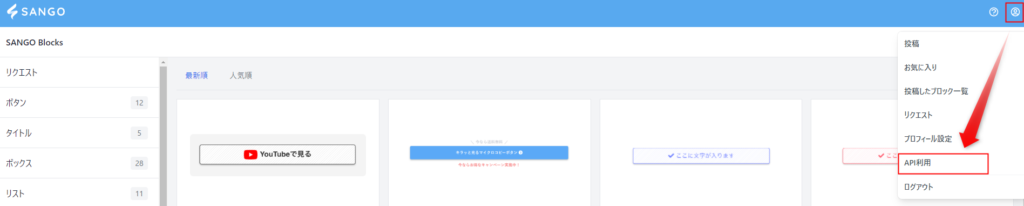
①「APIキーを生成」をクリック。
②APIキー(ランダムの英数字)が表示されたことを確認。
③「APIキーを保存」と書かれた青いボタンをクリック。
④コピーマークをクリック。(APIキーを全部選択し、Ctrl+Cでも可)


①「SANGO Settings」をクリック。
②「SANGO Land」のプルダウンを開く。
③「APIキーを設定」をクリック。
④「APIキー」を貼り付け。
⑤「保存」をクリック。
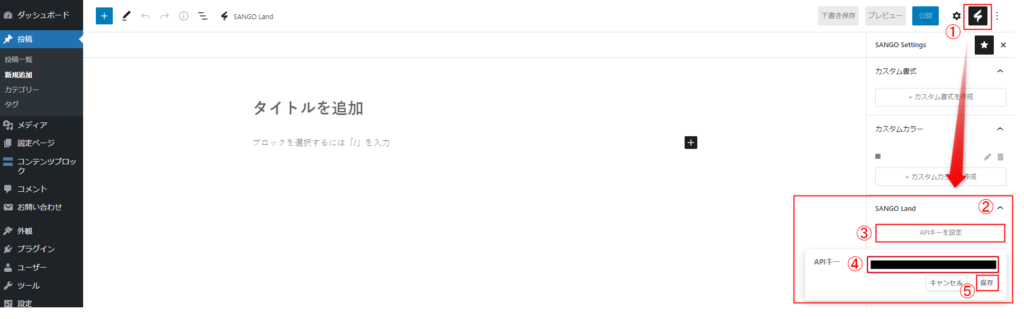
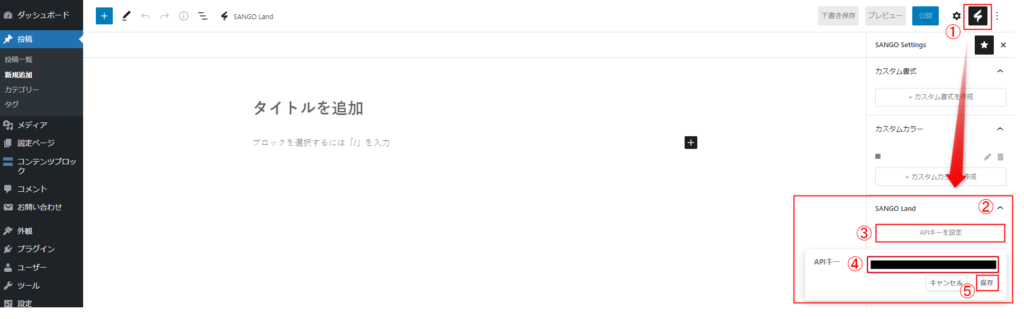
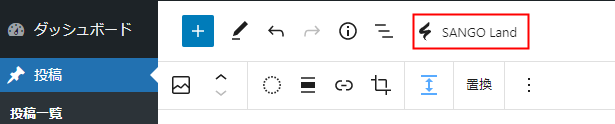
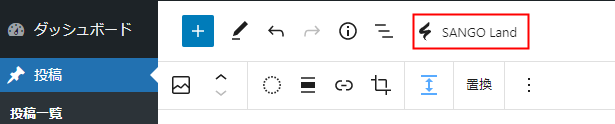
「SANGO Land」を開くと下の画面になるので、「SANGO Landのデータを同期する」をクリック。
「♡」を付けたブロックが表示されれば同期完了です。
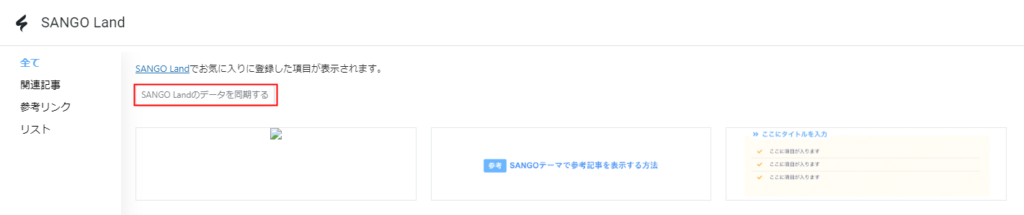
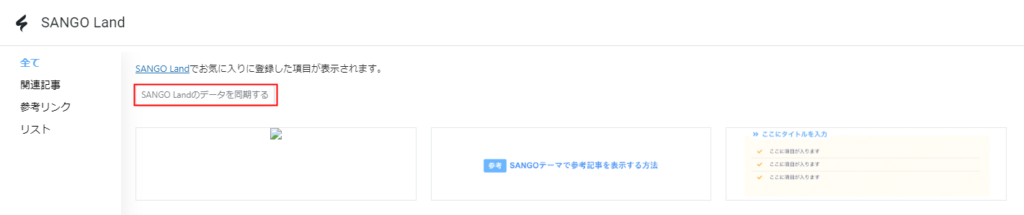


無事に同期できましたか?
同期できない場合の対処法
上記の手順で同期できない場合は下記の項目を確認してください。
- 「SANGO Gutenberg」が1.59.0以上のバージョンになっているか?(できれば最新が望ましい)
- 「SANGO Land側」のAPIキーが「青いボタン」によって保存されているか?
- 「SANGO Gutenberg側」でAPIキーが保存されているか?
- 「SANGO Gutenberg」と「SANGO Land」のAPIキーが同じものか?
ネット環境によって時間がかかる場合があります。
それでも同期できない場合の対処法
- ブラウザのキャッシュを削除する。
- WordPressのキャッシュをクリアする。
これを試して「STEP6」から再トライしてみて下さい。
まとめ
・「SANGO Gutenberg」と「SANGO Land」の同期は記事作成の効率が確実に上がる。
・設定手順はかんたん10ステップ。
・同期できないときはAPIキーの確認とキャッシュの削除を試す。
・ネット環境によって時間がかかることがある。
いかがでしたか?
設定自体は時間にして約5分程度、それだけで格段に作業効率が上がるのでぜひ導入してみてくださいね。
また新しい情報があれば追記していきます。